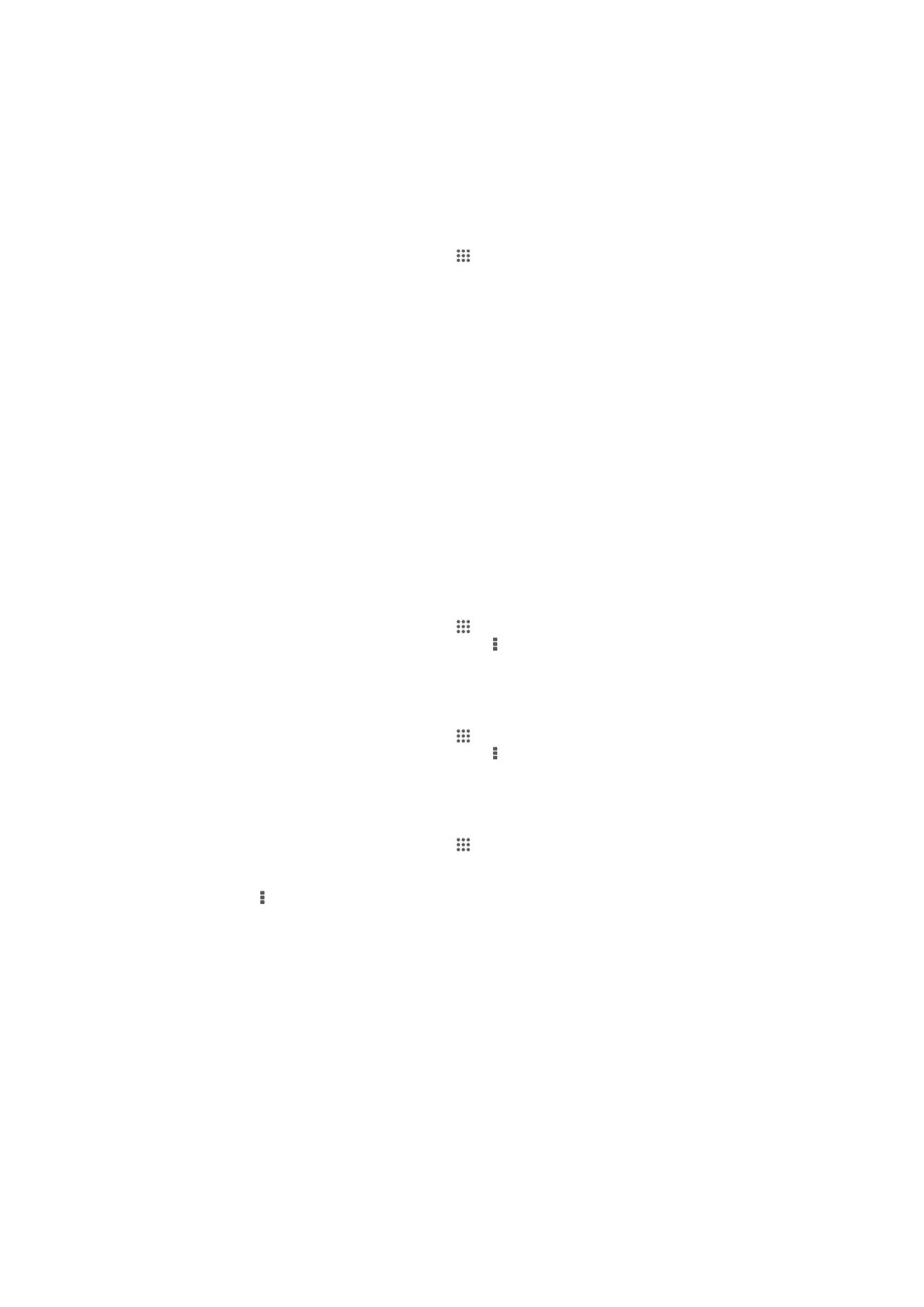
Pag-synchronize sa Microsoft® Exchange ActiveSync®
Gamit ang isang Microsoft Exchange ActiveSync account, direkta mong maa-access
ang iyong mga pangkumpanyang mensaheng email, appointment sa kalendaryo at
contact sa iyong device. Pagkatapos ng pag-setup, mahahanap mo ang iyong
impormasyon sa Email, Kalendaryo at Mga Contact na mga application.
Upang mag-set up ng pangkumpanyang email, kalendaryo at mga contact para sa
pag-synchronize
1
Mula sa iyong Home screen, tapikin ang .
2
Tapikin ang Mga setting > Magdagdag ng account > Exchange ActiveSync.
3
Ipasok ang iyong pangkumpanyang email address at password.
4
Tapikin ang Susunod. Sisimulan ng iyong device na kunin ang impormasyon ng
iyong account. Kung magkaroon ng pagkabigo, makipag-contact sa
administrator ng iyong pangkumpanyang network para sa higit pang
impormasyon, pagkatapos ay manu-manong ipasok ang mga detalye ng
domain at server para sa iyong account.
5
Tapikin ang OK upang payagan ang iyong pangkumpanyang server na kontrolin
ang iyong device.
6
Piliin kung anong data ang gusto mong i-sync sa iyong device, gaya ng mga
contact at mga entry sa kalendaryo.
7
Kung gusto, i-aktibo ang administrator ng device upang payagan ang iyong
pangkumpanyang server na kontrolin ang ilang feature ng seguridad sa iyong
device. Halimbawa, maaari mong payagan ang iyong pangkumpanyang server
na mag-set ng mga tuntunin sa password at mag-set ng pag-encrypt ng storate.
8
Kapag tapos na ang pag-setup, magpasok ng pangalan para sa
pangkumpanyang account.
Upang i-edit ang pagkaka-setup ng pangkumpanyang email, calendar at mga
contact
1
Mula sa iyong Home screen, tapikin ang .
2
Tapikin ang Email, pagkatapos ay tapikin ang .
3
Tapikin ang Mga Setting at pumili ng corporate account.
4
Baguhin ang mga nais na setting.
Upang magtakda ng agwat ng pag-synchronize para sa pangkumpanyang account
1
Mula sa iyong Home screen, tapikin ang .
2
Tapikin ang Email, pagkatapos ay tapikin ang .
3
Tapikin ang Mga Setting at pumili ng pangkumpanyang account.
4
Tapikin ang Suriin ang dalas at pumili ng isang opsyon sa agwat.
Upang mag-alis ng isang corporate account
1
Mula sa iyong Home screen, tapikin ang .
2
Tapikin ang Mga setting > Exchange ActiveSync, at piliin pagkatapos ang
iyong corporate account.
3
Tapikin ang , pagkatapos ay tapikin ang Alisin ang account.
4
Tapikin ang Alisin ang account muli upang kumpirmahin.